
在创建好“培训成绩统计分析表”后,根据需要来编制判断成绩是否达标的公式,在编制的过程中会用到IF函数,该函数的相关说明如下:
● 函数功能:根据对指定的条件计算结果为TRUE或FALSE,返回不同的结果。可以使用IF对数值和公式执行条件检测。
● 函数语法:IF(logical_test,value_if_true,value_if_false)
● 参数说明:
Logical_test表示计算结果为TRUE或FALSE的任意值或表达式。
Value_if_true是logical_test为TRUE时返回的值。
Value_if_false是logical_test为FALSE时返回的值。
具体的操作步骤如下:
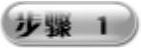 编制判断公式。在“培训成绩统计分析表”工作表中选择I4单元格,在其中输入公式“=IF(H4>=75,"达标","不达标")”,即可判断出序号为“1”培训人员是否达标,如图2-63所示。
编制判断公式。在“培训成绩统计分析表”工作表中选择I4单元格,在其中输入公式“=IF(H4>=75,"达标","不达标")”,即可判断出序号为“1”培训人员是否达标,如图2-63所示。
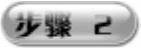 复制填充公式。在“培训成绩统计分析表”工作表中选中I4单元格并移动光标到该表格右下角,当光标变成十字形状时拖曳到I18单元格中,即可判断出所有培训人员的成绩是否达标,如图2-64所示。
复制填充公式。在“培训成绩统计分析表”工作表中选中I4单元格并移动光标到该表格右下角,当光标变成十字形状时拖曳到I18单元格中,即可判断出所有培训人员的成绩是否达标,如图2-64所示。
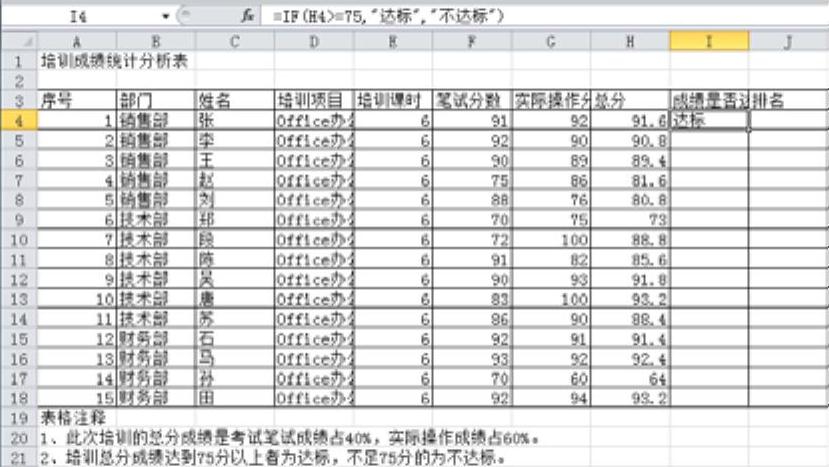 (www.daowen.com)
(www.daowen.com)
图2-63 编制判断是否达标公式
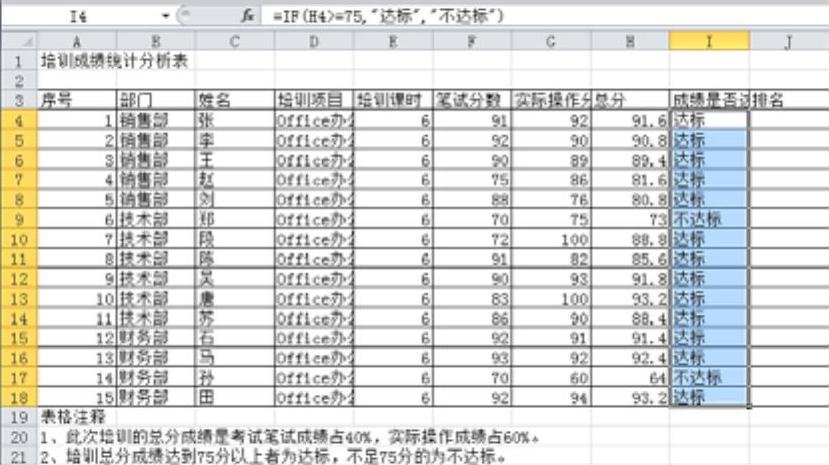
图2-64 计算培训人员是否达标
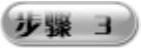 设置单元格的条件格式。在“培训成绩统计分析表”工作表中的“是否达标”列中列出了判断结果,为了便于快速找到“不达标”人员,可以设置表格的条件格式。在表格单击I4单元格,并按住〈Shift〉键不放再单击I18,以选中I4:I18单元格区域,返回到Excel工作表中选择“开始”主选项卡,在“样式”工具栏中单击“条件格式”按钮,如图2-65所示。
设置单元格的条件格式。在“培训成绩统计分析表”工作表中的“是否达标”列中列出了判断结果,为了便于快速找到“不达标”人员,可以设置表格的条件格式。在表格单击I4单元格,并按住〈Shift〉键不放再单击I18,以选中I4:I18单元格区域,返回到Excel工作表中选择“开始”主选项卡,在“样式”工具栏中单击“条件格式”按钮,如图2-65所示。
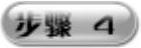 选择“突出显示单元格规则”→“等于”选项,打开“等于”对话框。单击“为等于以下值的单元格设置格式”下面的“
选择“突出显示单元格规则”→“等于”选项,打开“等于”对话框。单击“为等于以下值的单元格设置格式”下面的“ ”按钮,即可返回到Excel工作界面中,选择“不达标”单元格并给予确定,再在“设置为”下拉列表中选择相应命令项,如图2-66所示。
”按钮,即可返回到Excel工作界面中,选择“不达标”单元格并给予确定,再在“设置为”下拉列表中选择相应命令项,如图2-66所示。

图2-65 选择条件格式命令项
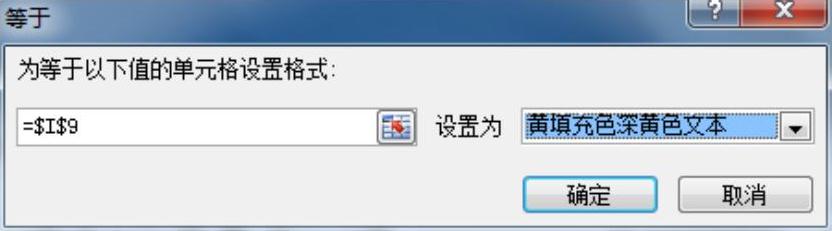
图2-66 “等于”对话框
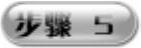 单击“确定”按钮,即可将“不达标”单元格以“黄填充色深黄色文本”的样式显示,以便于知道不达标的培训人员,如图2-67所示。
单击“确定”按钮,即可将“不达标”单元格以“黄填充色深黄色文本”的样式显示,以便于知道不达标的培训人员,如图2-67所示。
免责声明:以上内容源自网络,版权归原作者所有,如有侵犯您的原创版权请告知,我们将尽快删除相关内容。







